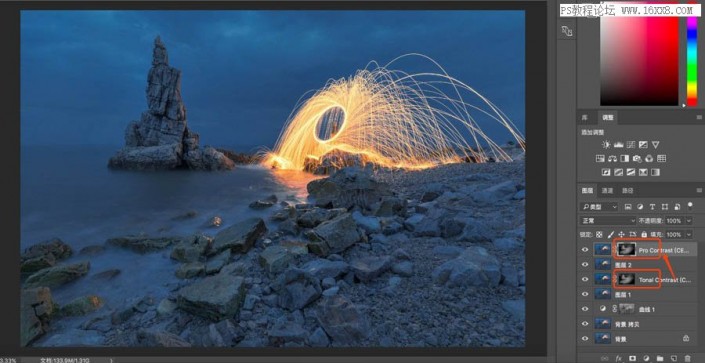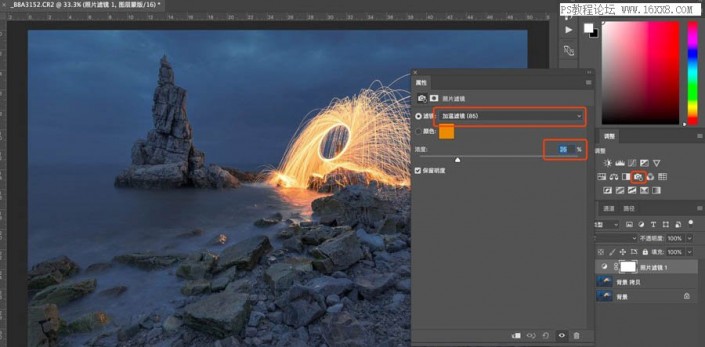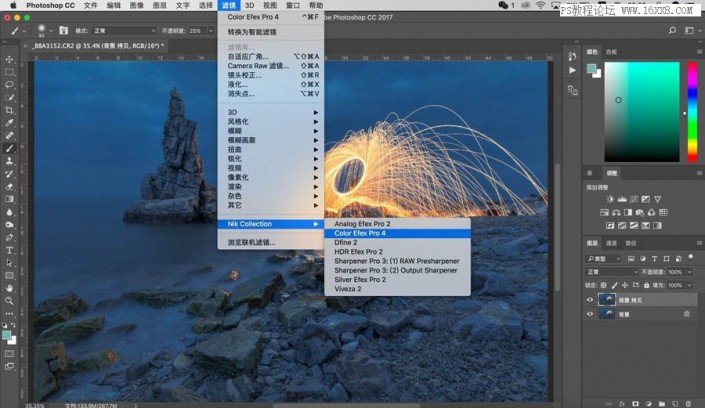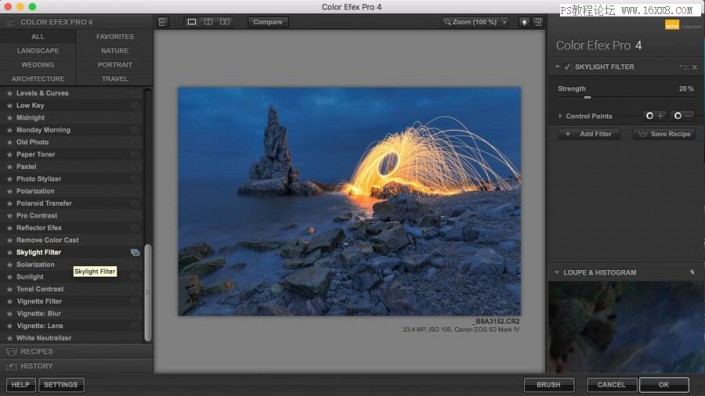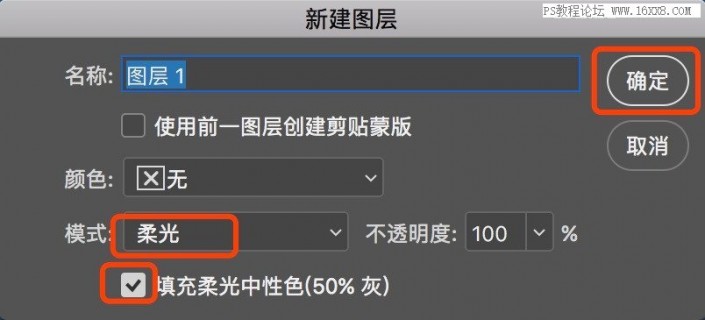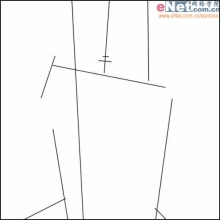风光摄影,用PS实例讲解光绘照片的前期与后期修图思路(3)
来源:图虫网
作者:韩凯
学习:12076人次
16、继续ctrl+shift+alt+e,盖印一个图层;
17、打开Nik Collection—Color Efex Pro 4(软件下载可以自行在www.16xx8.com中搜索关键词)
18、找到淡对比度,所有的数值默认都是0,这里把动态对比度增加15
19、点击确定后,把刚刚增加色调对比度的蒙版复制到淡对比度上(图上增加对比度的区域大致相同,键盘按住alt键,左边左键拖动蒙版到上面的图层,复制蒙版)
20、接下来颜色调整,点击照片滤镜—加温滤镜;
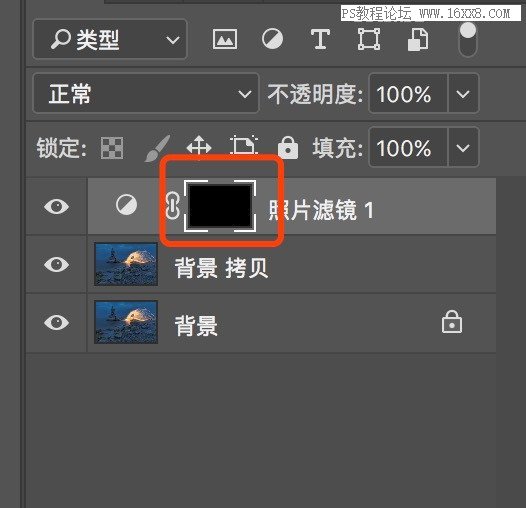
21、ctrl+I把白色蒙版反向成黑色蒙版
22、使用白色画笔,在画面中需要加暖的地方涂抹(光绘和反光石头的区域)
23、打开Nik Collection—Color Efex Pro 4
24、选择天光镜,默认参数,点击ok
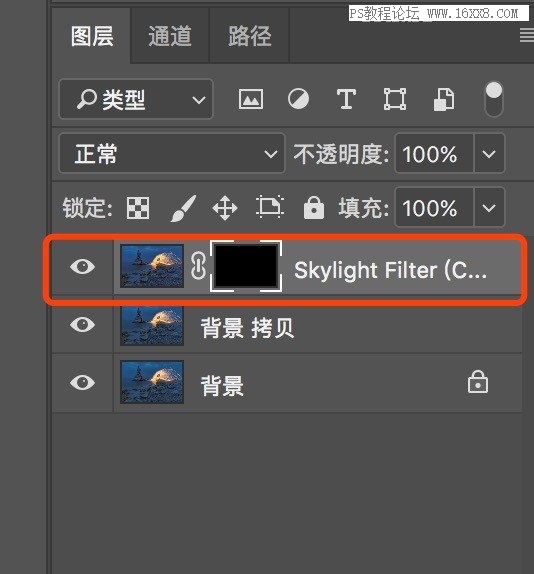
25、生成黑色蒙版,键盘按住alt键,左键点击蒙版
26、使用白色画笔,在画面中需要加暖的地方涂抹(光绘和反光石头的区域)进一步加强暖色
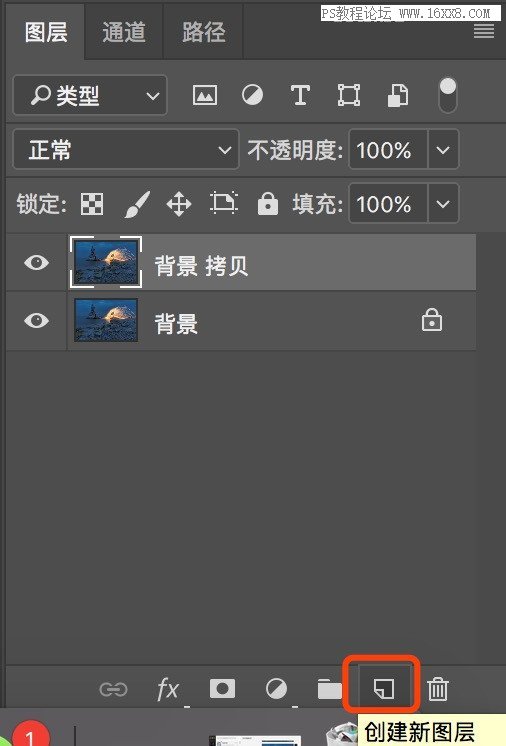
27、键盘按住alt键,左键点击创建新图层
学习 · 提示
相关教程
关注大神微博加入>>
网友求助,请回答!